Samsung SGH-X620C, SGH-X620S, SGH-X620 User Manual [lv]

* Šīs rokasgrāmatas saturs var atšķirties atkarībā no tālruņa modeļa, instalētās programmatūras
un izmantotā pakalpojumu sniedzēja.
* Tālrunis un tā piederumi var atšķirties no šīs rokasgrāmatas ilustrācijās redzamajiem atkarībā
no konkrētās valsts.
SAMSUNG ELECTRONICS
World Wide Web
http://www.samsungmobile.com
Printed in Korea
Code No.: GH68-07636A
Latvian. 09/2005. Rev. 1.1

SGH-X620
Lietotāja
rokasgrāmata
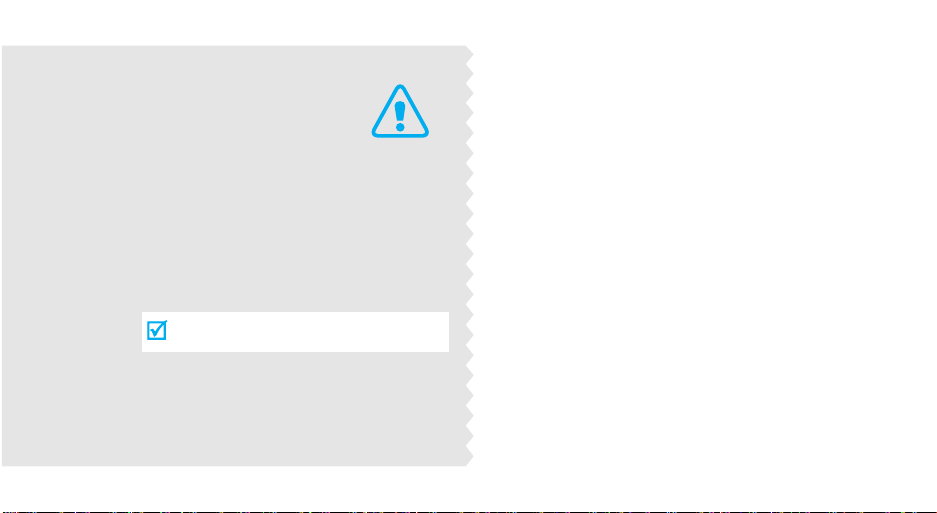
Svarīgi
drošības
norādījumi
Šo noteikumu neievērošana var būt bīstama vai
pretlikumīga.
Satiksmes drošība ir pirmajā vietā
Nelietojiet rokās turamu tālruni, vadot automašīnu. Vispirms
novietojiet automašīnu stāvvietā.
Tālruņa izslēgšana, uzpildot degvielu
Nelietojiet tālruni degvielas uzpildes stacijā (tehniskās
apkopes stacijā), kā arī degvielas vai ķīmisku vielu tuvumā.
Tālruņa izslēgšana lidmašīnās
Mobilie tālruņi var izraisīt traucējumus. To lietošana
lidmašīnā ir gan pretlikumīga, gan bīstama.
Tālruņa izslēgšana medicīnisku iekārtu tuvumā
Slimnīcās vai medicīnas iestādēs var tikt lietota aparatūra,
kas ir jutīga pret radioviļņu starojumu. Ievērojiet šajās
iestādēs spēkā esošos norādījumus un noteikumus.
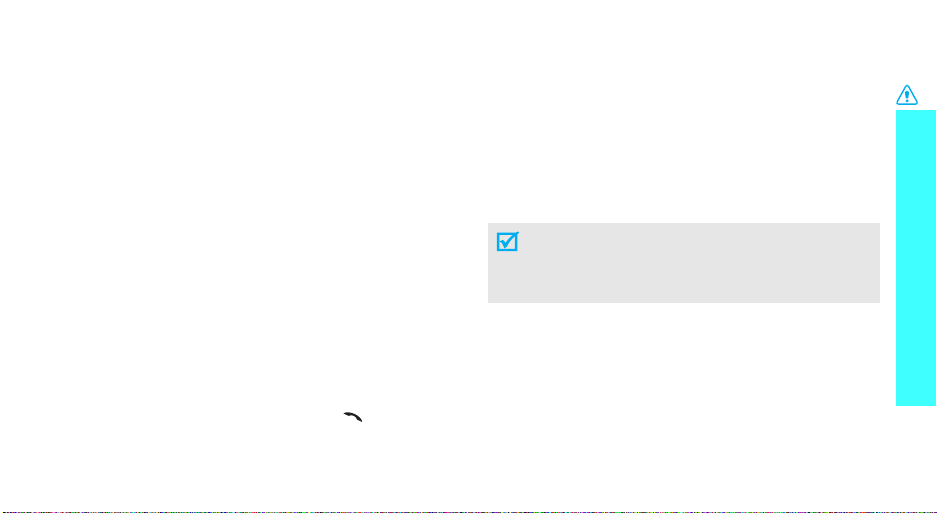
Traucējumi
Visu mobilo tālruņu darbībā ir iespējami traucējumi, kas var
ietekmēt to veiktspēju.
Īpašo norādījumu ievērošana
Visur ievērojiet spēkā esošos īpašos norādījumus un
nekavējoties izslēdziet tālruni, ja tā lietošana ir aizliegta vai var
izraisīt traucējumus vai būt bīstama.
Ūdensdrošība
Tālrunis nav ūdensdrošs. Sargājiet to no mitruma.
Saprātīga lietošana
Lietojiet tālruni tikai normālā pozīcijā (turot pie auss). Kad
tālrunis ir ieslēgts, centieties bez vajadzības nepieskarties
antenai.
Ārkārtas zvani
Ievadiet konkrētajai vietai atbilstošo avārijas dienestu
izsaukšanas numuru un pēc tam nospiediet
[]
.
Tālruņa glabāšana maziem bērniem nepieejamā vietā
Glabājiet tālruni un visas tā detaļas un piederumus maziem
bērniem nepieejamā vietā.
Piederumi un akumulatori
Izmantojiet tikai Samsung apstiprinātos piederumus un
akumulatorus. Neapstiprinātu piederumu lietošana var sabojāt
tālruni un būt bīstama.
• Tālrunis var eksplodēt, ja tajā tiek ievietots nepareiza
tipa akumulators.
• No nolietota akumulatora jāatbrīvojas saskaņā ar
ražotāja norādījumiem.
Kvalificēta apkope
Tālruni drīkst labot tikai kvalificēts servisa personāls.
Plašāku informāciju par drošību sk. "Informācija par veselību
un drošību" 63. lpp.
Svarīgi drošības norādījumi
1

Informācija par
rokasgrāmatu
Šī lietotāja rokasgrāmata sniedz saīsinātu informāciju par
tālruņa lietošanu. Lai ātri apgūtu tālruņa lietošanas principus,
sk. “Darba sākšana” un “Vairāk nekā tālrunis”.
Šajā rokasgrāmatā norādījumiem tiek izmantotas šādas
ikonas:
Norāda, ka šeit minētajai informācijai par drošību vai
tālruņa funkcijām jāpievērš pastiprināta uzmanība.
[ ]Apzīmē tālruņa taustiņu. Piemēram,
< >Apzīmē izvēles taustiņu, kura funkcija tiek parādīta
2
Norāda, ka plašāku informāciju var iegūt attiecīgajā
lappusē.
’
Norāda, ka jāizmanto navigācijas taustiņi, lai ritinātu līdz
noteiktai iespējai un pēc tam to izvēlētos.
tālruņa ekrānā. Piemēram, <
Izvēlne
[]
.
>.
• Kamera
Lietojiet tālruņa kameras moduli, lai
uzņemtu fotoattēlus.
Īpašās
• Infrasarkanais savienojums
Sūtiet un saņemiet tālruņu kataloga
ierakstus, izmantojot infrasarkano portu.
•WAP pārlūks
Piekļūstiet bezvadu internetam un
dažādiem pakalpojumiem un uzziniet pašu
jaunāko informāciju.
tālruņa funkcijas

•Parocīgs un vienkāršs dizains, pateicoties
tehnoloģijai Intenna
Samsung spēcīgā tehnoloģija Intenna sniedz vislabāko
savienojuma kvalitāti bez traucējošās ārējās antenas.
• MMS (Multimedia Message Service — multiziņu
pakalpojums)
Sūtiet un saņemiet multiziņas, kurās ietilpst teksts, attēli un
skaņa.
•FM radio
Klausieties iecienītākās FM radiostacijas
jebkurā laikā un vietā.
• Java
Var at s pēlēt tālrunī iekļautās Java™ spēles
un ielādēt jaunas.
• Kalendārs
Sekojiet savam ikdienas, nedēļas un
mēneša grafikam.
• Balss ierakstītājs
Ierakstiet piezīmes vai skaņas.
• Taimeris un hronometrs
Uzņemiet laiku līdz izvēlētam notikumam
vai uzskaitiet, cik ilgi veicat kādu uzdevumu
vai izpildāt darbu.
Īpašās tālruņa funkcijas
3
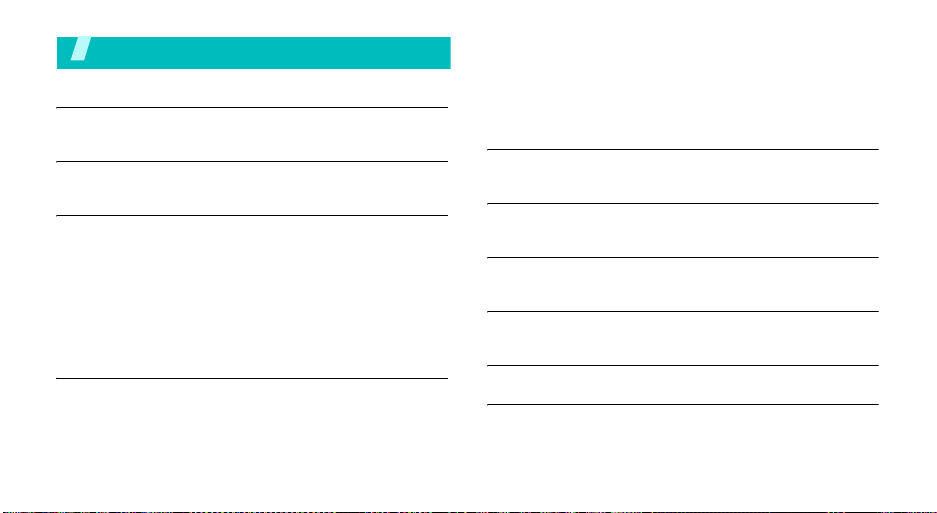
Saturs
Komplektācija 6
Pārliecinieties, vai komplektācijā ir visas sastāvdaļas
Tālrunis 6
Pogas, funkcijas un to izvietojums
Darba sākšana 7
Pirmās darbības ar tālruni
Tālruņa sagatavošana darbam un uzlādēšana .......................... 7
Ieslēgšana un izslēgšana........................................................... 8
Taustiņi un displejs..................................................................... 9
Piekļuve izvēlņu funkcijām........................................................ 11
Tālruņa pielāgošana................................................................. 12
Zvanīšana/atbildēšana uz zvaniem.......................................... 13
Vairāk nekā tālrunis 14
Iepazīšanās ar kameru, spēlēm un citām īpašajām funkcijām
Kameras lietošana.................................................................... 14
Spēļu spēlēšana....................................................................... 14
4
WAP pārlūkošana.................................................................... 15
Tālruņu kataloga lietošana....................................................... 15
Ziņu sūtīšana ........................................................................... 16
Ziņu apskate ............................................................................ 17
Plānošana................................................................................ 18
Teksta ievadīšana 19
ABC, T9, ciparu un simbolu režīmi
Zvanu funkcijas 21
Paplašinātās zvanīšanas funkcijas
Izvēlņu funkcijas 26
Visu izvēlņu iespēju saraksts
Problēmu novēršana 61
Palīdzība un personiskās vajadzības
Informācija par veselību un drošību 63
Alfabētiskais rādītājs 69

Izvēlņu funkciju pārskats
Lai piekļūtu izvēlnēm, gaidīšanas režīmā nospiediet <
1 SIM-AT izvēlne
2 Zvanu arhīvs
1 Neatbildētie zvani
2 Saņemtie zvani
3 Zvanītie numuri
4 Dzēst visu
5 Sarunu laiks
6 Sarunu izmaksas
3 Tīkla pakalpojumi
1 Zvanu pāradresācija
2 Zvanu liegumi
3 Zvanu gaidīšana
4 Tīkla izvēle
5 Zvanītāja ID
6 Joslas izvēle
7 Aktīvā līnija *
4 Skaņas iestatījumi34. lpp.
1 Ienākošie zvani
2 Īsziņas
3 Ieslēgšana/izslēgšana
4 Savienojuma tonis
5 Taustiņu toņi
6 Signāls katru min.
7 Klusais režīms
8 Zvana signāli
*
29. lpp.
29. lpp.
29. lpp.
30. lpp.
30. lpp.
30. lpp.
30. lpp.
31. lpp.
31. lpp.
31. lpp.
32. lpp.
32. lpp.
33. lpp.
33. lpp.
33. lpp.
33. lpp.
34. lpp.
34. lpp.
34. lpp.
34. lpp.
34. lpp.
35. lpp.
35. lpp.
35. lpp
5 Īsziņas
1 Īsziņa
2 Multiziņa
3 Infoziņa
4 Ziņu šabloni
5 Balss pasts
6 Apraide
7 Iestatījumi
8 Atmiņas stāvoklis
6 Izklaide
1 WWW pakalpojumi
2 Multivide
3 JAVA pasaule
4 FM radio
7 Plānotājs
1 Jauna piezīme
2 Kalendārs
3 Darbu saraksts
4 Pulkstenis
5 Modinātājs
6 Balss ierakstītājs
7 Kalkulators
8 Konvertors
9 Taimeris
10 Hronometrs
Izvēlne
>.
35. lpp.
35. lpp.
37. lpp.
40. lpp.
40. lpp.
40. lpp.
40. lpp.
41. lpp.
42. lpp.
43. lpp.
43. lpp.
46. lpp.
46. lpp.
47. lpp.
48. lpp.
48. lpp.
49. lpp.
50. lpp.
50. lpp.
50. lpp.
51. lpp.
52. lpp.
53. lpp.
53. lpp.
53. lpp.
8 Kamera
1 Fotografēt
2 Mani fotoattēli
3 Mani albumi
4 Dzēst visu
5 Iestatījumi
6 Atmiņas stāvoklis
9 Tālruņa iestatījumi
1 Displejs
2 Sveiciens
3 Valoda
4 Drošība
5 Taustiņslēgs
6 Automātiskā
atkārtošana
7 Dzidrums
8 Atb. ar jebkuru taust.
9 Infrasarkanā
aktivizēšana
10 Atjaunot rūpnīcas
iestatījumus
* Izvēlne pieejama tikai tad, ja to nodrošina
SIM karte.
Gaidīšanas režīmā nospiediet <
54. lpp.
54. lpp.
56. lpp.
56. lpp.
57. lpp.
57. lpp.
57. lpp.
57. lpp.
57. lpp.
58. lpp.
58. lpp.
58. lpp.
59. lpp.
59. lpp.
60. lpp.
60. lpp.
60. lpp.
61. lpp.
1 Katalogs
1 Atrast vārdu
2 Pievienot ierakstu
3 Ātro numuru saraksts
4 Kopēt visu tālrunī
5 Dzēst visu
6 Savs numurs
7 Grupu iestatījumi
8 Atmiņas stāvoklis
9 Pakalpojumu katalogs
Katal.
26. lpp.
26. lpp.
27. lpp.
28. lpp.
28. lpp.
28. lpp.
28. lpp.
29. lpp.
29. lpp.
29. lpp.
>.
5
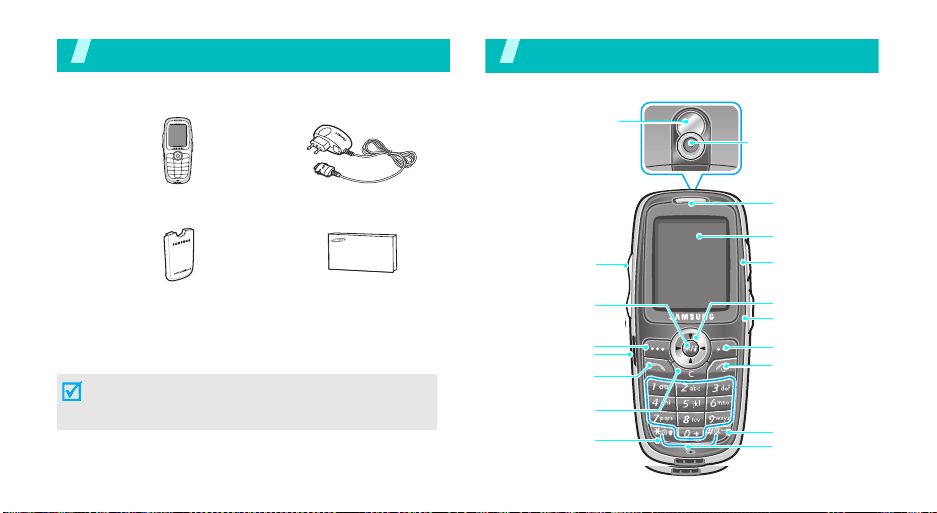
Komplektācija
Pārliecinieties, vai komplektācijā ir visas sastāvdaļas
Tālrunis
Pogas, funkcijas un to izvietojums
Spogulis
Kamera
Tālrunis
Akumulators Lietotāja rokasgrāmata
Ceļojuma adapteris
Pie vietējā Samsung preču izplatītāja varat iegādāties dažādus
tālruņa piederumus.
Tālruņa komplektācijā iekļautie priekšmeti un pie Samsung
izplatītāja pieejamie piederumi var atšķirties atkarībā no
konkrētās valsts vai pakalpojumu sniedzēja.
6
Skaļuma
regulēšanas taustiņi
WAP pārlūka
taustiņš
Kreisais izvēles
Infrasarkanais ports
taustiņš
Zvanīšanas/izvēlņu
apstiprināšanas
taustiņš
Atcelšanas/
atgriešanās/
labošanas taustiņš
Speciālo funkciju
taustiņi
Klausule
Displejs
Austiņu
kontaktligzda
Navigācijas taustiņi
(uz augšu/uz leju/
pa kreisi/pa labi)
Kameras taustiņš
Labais izvēles
taustiņš
Ieslēgšanas/
izslēgšanas/
izvēlņu
aizvēršanas
taustiņš
Burtciparu taustiņi
Mikrofons

Darba sākšana
Pirmās darbības ar tālruni
SIM kartes informācija
Kļūstot par mobilā tīkla abonentu, jūs saņemat tālrunī
ievietojamu SIM (Subscriber Identity Module — abonenta
identitātes modulis) karti, kurā ielādēta informācija par
abonementu, piemēram, PIN un pieejamie papildpakalpojumi.
Tālruņa sagatavošana darbam un uzlādēšana
Izņemiet akumulatoru.
1 2
Ievietojiet SIM karti.
Ievietojiet akumulatoru. Pievienojiet ceļojuma
3 4
Pievienojiet adapteri standarta maiņstrāvas kontaktligzdai.
5
Kad tālrunis ir pilnībā uzlādēts (akumulatora ikona
6
pārtrauc mirgot), atvienojiet adapteri no strāvas
kontaktligzdas.
adapteri tālrunim.
Ja
tālrunis jau ir ieslēgts,
vispirms izslēdziet to, turot
nospiestu [ ].
Kartes zeltītajiem kontaktiem
jābūt vērstiem uz leju.
7
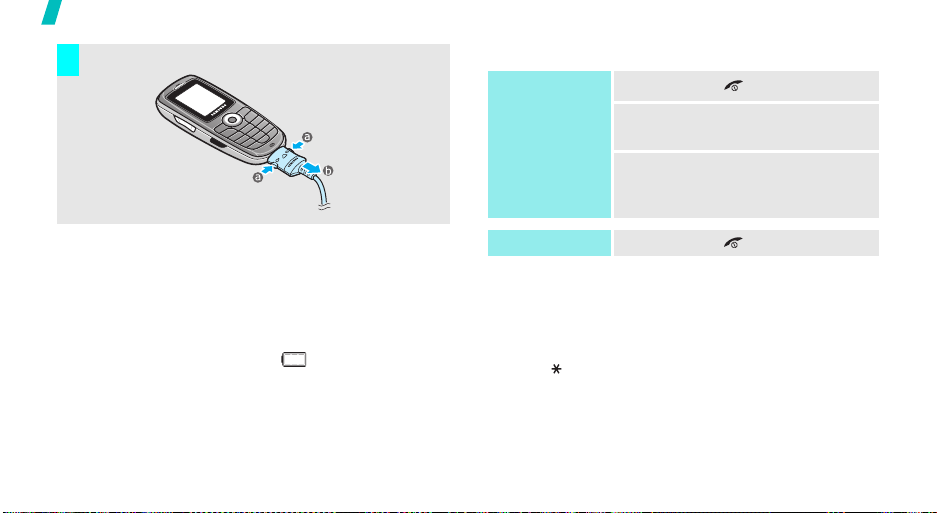
Darba sākšana
Atvienojiet adapteri no tālruņa.
7
Zema akumulatora līmeņa indikators
Kad akumulatoram ir zems uzlādes līmenis:
• atskan brīdinājuma signāls;
• tiek parādīts ziņojums par zemu akumulatora uzlādes
līmeni;
• mirgo tukša akumulatora ikona .
Ja akumulatoram ir pārāk maz jaudas, tālrunis automātiski
izslēdzas. Uzlādējiet akumulatoru.
8
Ieslēgšana un izslēgšana
Ieslēgšana
Neieslēdziet tālruni
vietās, kur mobilo
tālruņu lietošana ir
aizliegta.
Izslēgšana
Tau sti ņu bloķēšana
Kad tālrunis ir bloķēts, taustiņu bloķēšanas funkcija novērš
nejaušu taustiņu nospiešanu.
Lai atbloķētu taustiņus, nospiediet <
pēctam< >.
1. Nospiediet [ ], lai ieslēgtu tālruni.
2. Ja nepieciešams, ievadiet tālruņa
paroli un nospiediet <
3. Ja nepieciešams, ievadiet PIN un
nospiediet <
1. Nospiediet [].
Atbloķēt
Labi
Labi
>.
>.
> un

Tau stiņi un displejs
Tau sti ņš(i) Apraksts
Veikt displeja apakšējā rindā norādītās funkcijas.
Gaidīšanas režīmā tieši piekļūt izvēlnes iespējām.
• Uz augšu:
•Uz leju:
• Pa kreisi: izvēlnes
• Pa labi:
Izvēlņu režīmā ritināt izvēlnes iespējas.
Gaidīšanas režīmā atvērt WAP (Wireless Application
Protocol — bezvadu lietojumu protokols) pārlūku.
Zvanīt vai atbildēt uz zvanu.
Gaidīšanas režīmā atrast pēdējos izsaukto,
neatbildēto un saņemto zvanu numurus.
Dzēst displejā redzamās rakstzīmes.
Izvēlņu režīmā atgriezties iepriekšējā izvēlnes
līmenī.
Gaidīšanas režīmā nospiežot un turot, atvērt izvēlni
Jauna piezīme
Kamera
FM radio
Kalendārs
.
Īsziņas
komanda
Izveidot
Tau st iņš(i)
(kreisajā pusē)
(labajā pusē)
Apraksts
Beigt zvanu. Turot nospiestu, ieslēgt un izslēgt
tālruni.
Izvēlņu režīmā atcelt ievadi un atgriezties gaidīšanas
režīmā.
Ievadīt ciparus, burtus un dažas speciālās
rakstzīmes.
Gaidīšanas režīmā turot nospiestu
pastam.
Ievadīt speciālās rakstzīmes.
Gaidīšanas režīmā turot nospiestu
taustiņus, un turot nospiestu [ ], lai aktivizēt vai
deaktivizēt kluso režīmu.
Regulēt tālruņa skaļumu.
Gaidīšanas režīmā regulēt tastatūras toņu skaļumu.
Gaidīšanas režīmā turot nospiestu, ieslēgt kameru.
Fotografēšanas režīmā fotografēt.
[1], piekļūt balss
[], bloķēt
Darba sākšana
9
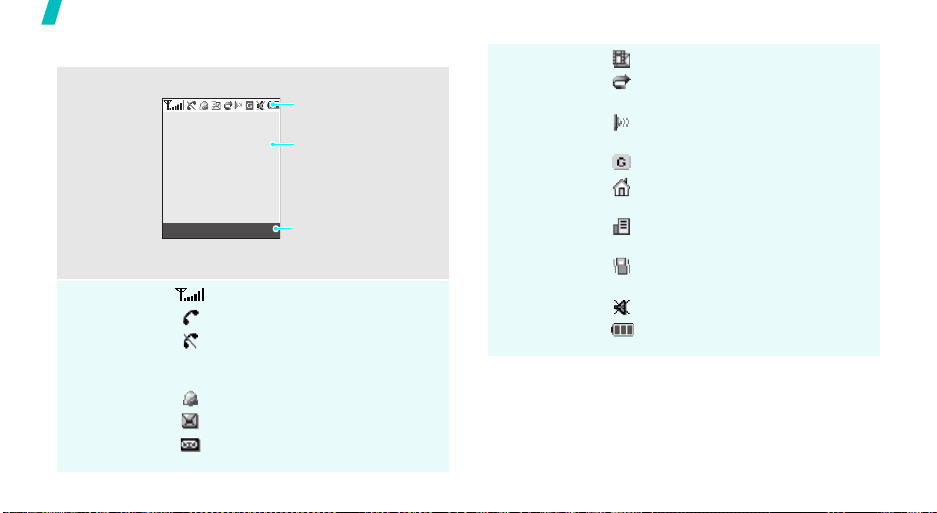
Darba sākšana
Displejs
Izkārtojums
Ikonas
10
Displejs ir sadalīts trīs daļās.
Ikonas
Parāda dažādas ikonas.
Teksts un grafika
Parāda ziņas un
paziņojumus, norādījumus
un ievadīto informāciju.
Izvēlne Katal.
Uztvertā signāla stiprums
Notiek saruna
Tālrunis atrodas ārpus tīkla
uztveršanas zonas; nevar zvanīt un
saņemt zvanus
Iestatīts modinātājs
Jauna īsziņa
Jauna balss pasta ziņa
Izvēles taustiņu funkciju
indikatori
Parāda abiem izvēles
taustiņiem pašlaik piešķirtās
funkcijas.
Ikonas
(turpinājums)
Jauna multiziņa
Ir aktivizēta zvanu pāradresācijas
funkcija
31. lpp.
Ir aktivizēts infrasarkanais
60. lpp.
ports
GPRS tīkls
Mājas tīkla zona, ja esat reģistrējies
uz atbilstošo pakalpojumu
Darba tīkla zona, ja esat reģistrējies
uz atbilstošo pakalpojumu
Iestatīts vibrējošs zvana signāls
34. lpp.
Ir aktivizēts klusais režīms
Akumulatora uzlādes līmenis
35. lpp.

Piekļuve izvēlņu funkcijām
Izvēles taustiņu
lietošana
Izvēles taustiņu funkcijas atšķiras
atkarībā no veicamās darbības. Displeja
apakšējā rindā ir parādītas to pašreizējās
funkcijas.
Izvēlne Katal.
Nospiediet kreiso
izvēles taustiņu, lai
piekļūtu režīmam
Izvēlne
.
Nospiediet labo
izvēles taustiņu, lai
piekļūtu izvēlnei
Katalogs
.
Iespējas izvēle
1. Nospiediet atbilstošo izvēles taustiņu.
2. Nospiediet navigācijas taustiņus, lai
pārvietotos uz nākamo vai iepriekšējo
iespēju.
3. Nospiediet <
Paņemt
> vai
[]
, lai
apstiprinātu ekrānā redzamo funkciju
vai iezīmēto iespēju.
4. Lai izietu, izvēlieties vienu no šīm
metodēm:
• Nospiediet
[]
vai [C], lai
pārvietotos par vienu līmeni uz
augšu.
• Nospiediet
[]
, lai atgrieztos
gaidīšanas režīmā.
Darba sākšana
Īsceļu lietošana
Nospiediet cipara taustiņu, kas atbilst
vajadzīgajai iespējai.
11

Darba sākšana
Tālruņa pielāgošana
Displeja valoda
Zvana signāla
melodija
Gaidīšanas
režīma fons
12
1. Gaidīšanas režīmā nospiediet <
un izvēlieties
Val oda ’ Teksta valoda
2. Izvēlieties valodu.
1. Gaidīšanas režīmā nospiediet <
un izvēlieties
Ienākošie zvani
2. Izvēlieties skaņas kategoriju.
3. Izvēlieties zvana signāla melodiju.
Gaidīšanas režīma ekrānam var iestatīt
fonu.
1. Gaidīšanas režīmā nospiediet <
un izvēlieties
Displejs ’ Fons
2. Izvēlieties attēlu kategoriju.
3. Nospiediet [Pa kreisi] vai [Pa labi], lai
izvēlētos attēlu.
Tālruņa iestatījumi ’
Skaņas iestatījumi ’
.
Tālruņa iestatījumi ’
.
Izvēlne
.
Izvēlne
Izvēlne
>
>
>
Izvēlņu režīma
apdares krāsa
Klusais režīms
Var at mai n īt krāsu displeja elementiem,
piemēram, virsraksta un iezīmēšanas
joslām.
1. Gaidīšanas režīmā nospiediet
<
Izvēlne
> un izvēlieties
iestatījumi ’ Displejs ’ Apdare
2. Izvēlieties krāsu paraugu.
Var at pārslēgt tālruni klusajā režīmā, lai
tālruņa skaņas netraucētu citiem
cilvēkiem.
Gaidīšanas režīmā nospiediet un
turiet[].
Tālruņa
.

Tālruņa bloķēšana
Izmantojot tālruņa paroli, tālruni var
aizsargāt pret nesankcionētu lietošanu.
1. Gaidīšanas režīmā nospiediet
<
Izvēlne
> un izvēlieties
iestatījumi ’ Drošība ’ Mainīt paroli
2. Ievadiet noklusēto paroli "00000000"
un nospiediet <
3. Ievadiet jaunu četrus līdz astoņus
ciparus garu paroli un nospiediet
<
Labi
>.
4. Vēlreiz ievadiet jauno paroli un
nospiediet <
5. Izvēlieties
6. Izvēlieties
7. Ievadiet paroli un nospiediet <
Labi
Tālruņa bloķēšana
Aktivizēt
Labi
>.
>.
.
Tālruņa
.
Labi
>.
Zvanīšana/atbildēšana uz zvaniem
Zvanīšana
.
Atbildēšana uz
zvanu
Skaļuma
regulēšana
sarunas laikā
1. Ievadiet rajona kodu un tālruņa
numuru.
2. Nospiediet
3. Lai pārtrauktu sarunu, nospiediet [ ].
1. Kad tālrunis zvana, nospiediet
2. Lai pārtrauktu sarunu, nospiediet [ ].
Nospiediet [/].
[]
.
9. lpp.
[]
.
Darba sākšana
13

Vairāk nekā tālrunis
Iepazīšanās ar kameru, spēlēm un citām īpašajām funkcijām
Kameras lietošana
Fotografēšana
Fotoattēla apskate
14
1. Gaidīšanas režīmā nospiediet un turiet
[ ], lai ieslēgtu kameru.
2. Pavērsiet objektīvu pret objektu un
koriģējiet attēlu.
3. Nospiediet [ ], lai fotografētu.
Fotoattēls tiek saglabāts automātiski.
4. Nospiediet [C], lai uzņemtu citu
fotoattēlu.
1. Gaidīšanas režīmā nospiediet [Uz
augšu] un izvēlieties
2. Izvēlieties fotoattēlu.
Mani fotoattēli
Spēļu spēlēšana
Spēles atvēršana
SnowBallFight
spēlēšana
BubbleSmile
spēlēšana
.
1. Gaidīšanas režīmā nospiediet
<
Izvēlne>
JAVA pasaule ’ Ielādes ’
SnowBallFight
2. Nospiediet <
Palaist
1. Pēc spēles ielādēšanas divreiz
nospiediet jebkuru taustiņu.
2. Nospiediet [ ].
1. Pēc spēles ielādēšanas izvēlieties
START GAME ’
un izvēlieties
Iesp.
, lai palaistu spēli.
Izklaide ’
vai
BubbleSmile
> un izvēlieties
spēles režīmu.
.

WAP pārlūkošana
Izmantojot iebūvēto WAP (Wireless Application Protocol —
bezvadu lietojumu protokols) pārlūku, varat viegli piekļūt
mobilajam internetam, lai saņemtu dažādus jaunākos
pakalpojumus un informāciju, kā arī lejupielādētu interneta
saturu.
Pārlūka palaišana
Interneta
pārlūkošana
Gaidīšanas režīmā nospiediet
•Lai ritinātu pārlūka objektus, spiediet
[Uz augšu] vai [Uz leju].
•Lai izvēlētos objektu, nospiediet
<>.
• Lai atgrieztos iepriekšējā lapā,
nospiediet <
• Lai atgrieztos mājaslapā,
nospiediet [C].
Atpakaļ
[]
> vai [C].
Tālruņu kataloga lietošana
Ieraksta
pievienošana
.
Tālruņa atmiņā
1. Gaidīšanas režīmā ievadiet tālruņa
numuru un nospiediet <
2. Izvēlieties
3. Ievadiet vārdu un nospiediet <
SIM kartē
1. Gaidīšanas režīmā ievadiet tālruņa
numuru un nospiediet <
2. Izvēlieties
3. Ievadiet vārdu un nospiediet <
4. Ievadiet vietas numuru un nospiediet
<
Labi
Tālrunī ’
SIM
>.
numura veidu.
.
Sagl.
Sagl.
>.
Labi
>.
Labi
>.
>.
Vairāk nekā tālrunis
15
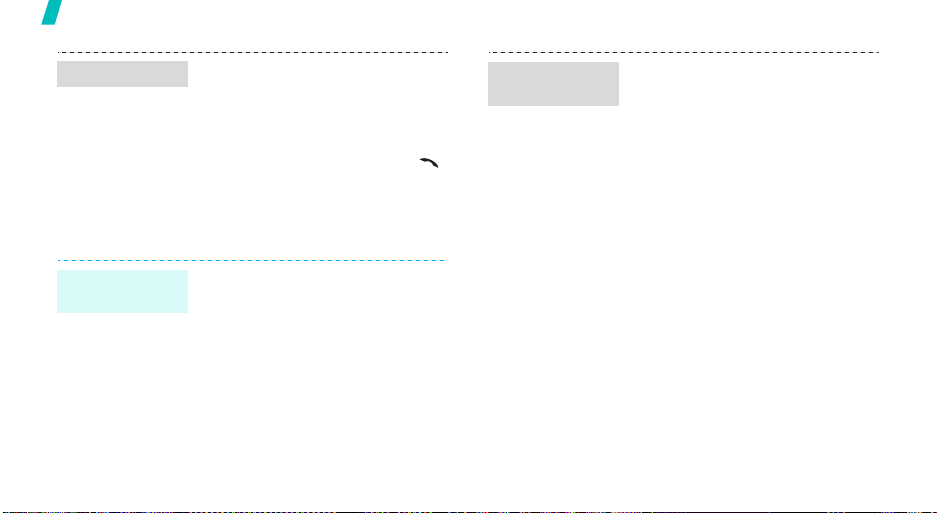
Vairāk nekā tālrunis
Ieraksta atrašana
Ziņu sūtīšana
Īsziņas (SMS)
sūtīšana
16
1. Gaidīšanas režīmā nospiediet
<
Katal.
> un izvēlieties
2. Ievadiet meklējamo vārdu.
3. Izvēlieties ierakstu.
4. Izvēlieties numuru un nospiediet
lai to izsauktu, vai <
iespējām.
1. Gaidīšanas režīmā nospiediet
<
Izvēlne
> un izvēlieties
Īsziņa ’ Izveidot
2. Ievadiet ziņas tekstu.
3. Nospiediet <
Sūtīt
.
4. Ievadiet adresāta numuru.
5. Nospiediet <
Iesp.
.
Iesp.
> un izvēlieties
Labi
>.
Atrast vārdu
>, lai piekļūtu
Īsziņas ’
.
[]
,
Multiziņas (MMS)
sūtīšana
1. Gaidīšanas režīmā nospiediet
<
Izvēlne
> un izvēlieties
Multiziņa ’ Izveidot
2. Rindā
3. Ievadiet ziņas tēmu un nospiediet
4. Rindā
5. Pievienojiet attēla failu.
6. Ritiniet līdz rindai
7. Pievienojiet skaņas failu.
8. Ritiniet līdz rindai
9. Ievadiet ziņas tekstu.
10. Nospiediet <
<
Labi
<
Piev.
<
Piev.
Gatavs
Tēma
>.
Attēls
>.
>.
.
nospiediet <
nospiediet <
Iesp.
Īsziņas ’
.
Piev.
Piev.
Skaņa
un nospiediet
Ziņa
un nospiediet
> un izvēlieties
>.
>.

Multiziņas (MMS)
sūtīšana
(turpinājums)
Ziņu apskate
Īsziņas apskate
11. Nospiediet <
Sūtīt
12. Izvēlieties tukšu vietu.
13. Ievadiet adresātu.
14. Nospiediet <
Kad tiek parādīts paziņojums:
nospiediet <
No saņemto ziņu mapes:
1. Gaidīšanas režīmā nospiediet
<
Izvēlne
Īsziņa ’ Saņemtās ziņas
2. Izvēlieties ziņu.
Iesp.
.
Sūtīt
Skatīt
> un izvēlieties
> un izvēlieties
>, lai nosūtītu ziņu.
>. Ziņa tiek parādīta.
Īsziņas ’
.
Multiziņas apskate
Piekļuve balss
pastam
Kad tiek parādīts paziņojums:
1. Nospiediet <
2. Nospiediet <
Ielādēt
No saņemto ziņu mapes:
1. Gaidīšanas režīmā nospiediet
<
Izvēlne
Multiziņa ’ Saņemtās ziņas
2. Izvēlieties ziņu.
1. Gaidīšanas režīmā nospiediet un
turiet [1].
2. Sekojiet sistēmas norādījumiem.
Skatīt
>.
Iesp.
. Ziņa tiek parādīta.
> un izvēlieties
> un izvēlieties
Īsziņas ’
.
Vairāk nekā tālrunis
17
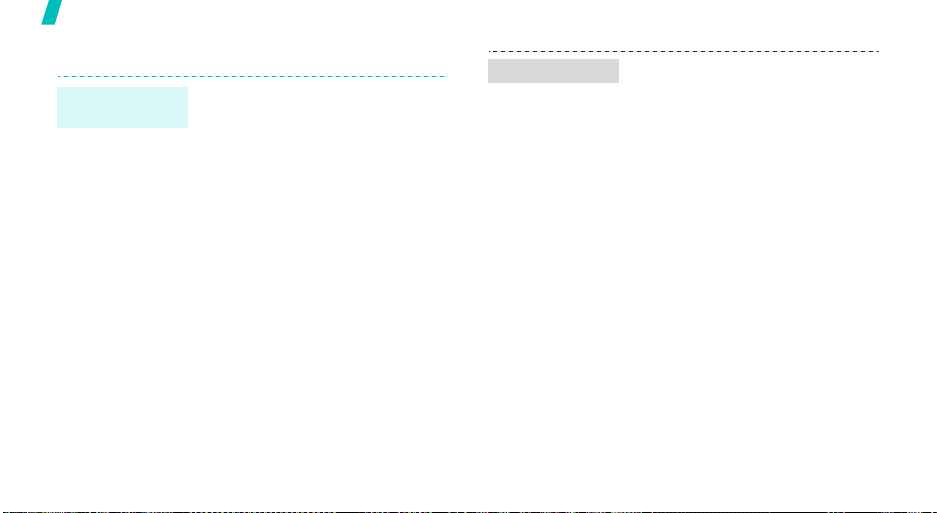
Vairāk nekā tālrunis
Plānošana
Jaunas piezīmes
izveide
18
1. Gaidīšanas režīmā nospiediet un
turiet [C].
2. Ievadiet piezīmes saturu un nospiediet
<
Labi
>.
3. Izvēlieties piezīmes veidu.
4. Izvēlieties datumu.
5. Ievadiet piezīmes laiku un nospiediet
<
Labi
>.
6. Nospiediet <Jā>, lai iestatītu signālu.
7. Ievadiet signāla laiku un nospiediet
<
Labi
>.
8. Izvēlieties signāla toni.
Piekļuve grafikam
1. Gaidīšanas režīmā nospiediet
[Pa labi].
2. Izvēlieties datumu.
3. Nospiediet [Pa kreisi] vai [Pa labi], lai
apskatītu konkrētās dienas grafiku.

Teksta ievadīšana
ABC, T9, ciparu un simbolu režīmi
Lai dažādu funkciju, piemēram, ziņu, kataloga vai plānotāja,
lietošanas laikā ievadītu tekstu, var izmantot ABC režīmu, T9
režīmu, ciparu režīmu un simbolu režīmu.
Teksta ievades režīma maiņa
Kad kursors atrodas teksta laukā, tiek parādīts teksta ievades
režīma indikators.
• Nospiediet un turiet labo izvēles taustiņu, lai pārslēgtos
starp T9 un ABC režīmiem.
• Nospiediet [ ], lai mainītu reģistru, vai turiet
nospiestu [ ], lai pārslēgtos uz ciparu režīmu.
• Nospiediet [ ], lai pārslēgtos uz simbolu režīmu.
Piemērs.
Vārda ievadīšana tālruņu katalogā.
Teksta ievades
Eng
režīma indikators
ABC režīma lietošana
Spiediet atbilstošo taustiņu, līdz ekrānā tiek parādīta vajadzīgā
rakstzīme.
Taustiņš
1
. , - ? ! ’ @ : 1
2
A B C 2 a b c 2
3
D E F 3 d e f 3
4
G H I 4 g h i 4
5
J K L 5 j k l 5
6
M N O 6 m n o 6
7
P Q R S 7 p q r s 7
8
T U V 8 t u v 8
9
W X Y Z 9 w x y z 9
0
0
Padomi ABC režīma lietošanai
• Lai vienu burtu ievadītu divreiz vai ievadītu citu burtu, kas
norādīts uz šī paša taustiņa, pagaidiet, līdz kursors
automātiski pārvietojas pa labi, vai nospiediet taustiņu
[Pa labi]. Pēc tam ievadiet nākamo burtu.
Rakstzīmes to parādīšanas secībā
Lielie burti Mazie burti
19
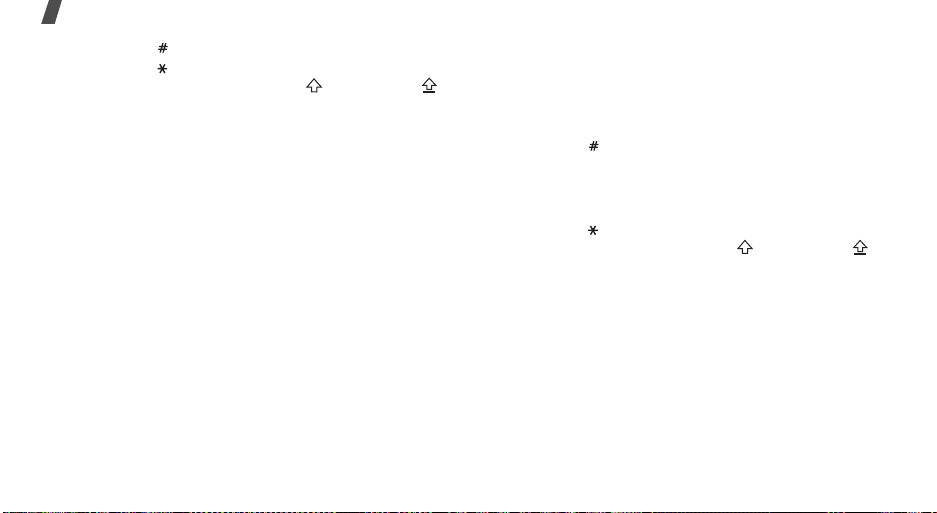
Teksta ievadīšana
• Nospiediet [ ], lai ievietotu atstarpi.
• Nospiediet [ ], lai mainītu reģistru. Ir pieejami mazie burti
(bez indikatora), lielais sākumburts ( ) un lielie burti ( ).
• Nospiediet [Pa kreisi] vai [Pa labi], lai pārvietotu kursoru.
• Spiediet [C], lai dzēstu pa vienai rakstzīmei. Nospiediet un
turiet [C], lai notīrītu displeju.
T9 režīma lietošana
T9 ir intuitīvais teksta ievades režīms, kas ļauj ievadīt jebkuru
rakstzīmi, nospiežot taustiņus tikai vienu reizi.
Vārda ievadīšana T9 režīmā
1. Nospiediet taustiņu [2]–[9], lai sāktu ievadīt vārdu. Katra
burta ievadīšanai nospiediet taustiņu vienu reizi.
Piemēram, nospiediet [4], [3], [5], [5] un [6], lai T9 režīmā
ievadītu angļu vārdu HELLO.
T9 paredz ievadāmo vārdu, turklāt piedāvātais variants
var mainīties līdz ar katru nospiesto taustiņu.
2. Ievadiet visu vārdu, pirms labojat vai dzēšat rakstzīmes.
20
3. Ja tiek parādīts pareizais vārds, pārejiet pie 4. darbības.
Pretējā gadījumā nospiediet [0], lai tiktu parādīti citi vārdi,
ko var sastādīt ar šo taustiņu kombināciju.
Piemēram, nospiežot [6] un [3], var uzrakstīt angļu
valodas vārdus OF un ME.
4. Nospiediet [ ], lai ievietotu atstarpi un ievadītu nākamo
vārdu.
Padomi T9 režīma lietošanai
• Lai automātiski ievadītu punktus vai apostrofus, spiediet [1].
• Nospiediet
(bez indikatora), lielais sākumburts ( ) un lielie burti ( ).
• Nospiediet [Pa kreisi] vai [Pa labi], lai pārvietotu kursoru.
• Spiediet [C], lai dzēstu pa vienai rakstzīmei. Nospiediet un
turiet [C], lai notīrītu displeju.
[
]
, lai mainītu reģistru. Ir pieejami mazie burti
Jauna vārda pievienošana T9 vārdnīcai
Dažām valodām šī funkcija, iespējams, nav pieejama.
1. Ievadiet vārdu, kuru vēlaties pievienot.
2. Nospiediet [0], lai apskatītu citus vārdu variantus, kas
atbilst nospiestajiem taustiņiem. Kad variantu vairs nav,
apakšējā rindā tiek parādīts vārds
Burtot
.
